pdf猫编辑器打印为图像的教程
时间:2024-03-19 14:35:31作者:极光下载站人气:0
pdf猫编辑器是一款功能非常实用的pdf编辑软件,可以帮助用户方便快速的完成pdf文件的编辑处理,其中强大且实用的功能,更是能够很好的满足用户的编辑需求,因此pdf猫编辑器软件深受用户的喜爱,当用户在使用pdf猫编辑器软件时,就可以根据自己的需求利用相关的功能来完成编辑工作,例如有用户问到pdf猫编辑器如何打印为图像的问题,这个问题其实很好解决的,用户只需在工具栏中点击打印按钮,接着进入到打印窗口中,用户在高级打印选项板块中勾选打印为图像选项即可解决问题,那么接下来就让小编来向大家分享一下pdf猫编辑器打印为图像的方法教程吧,希望用户能够从中获取到有用的经验。
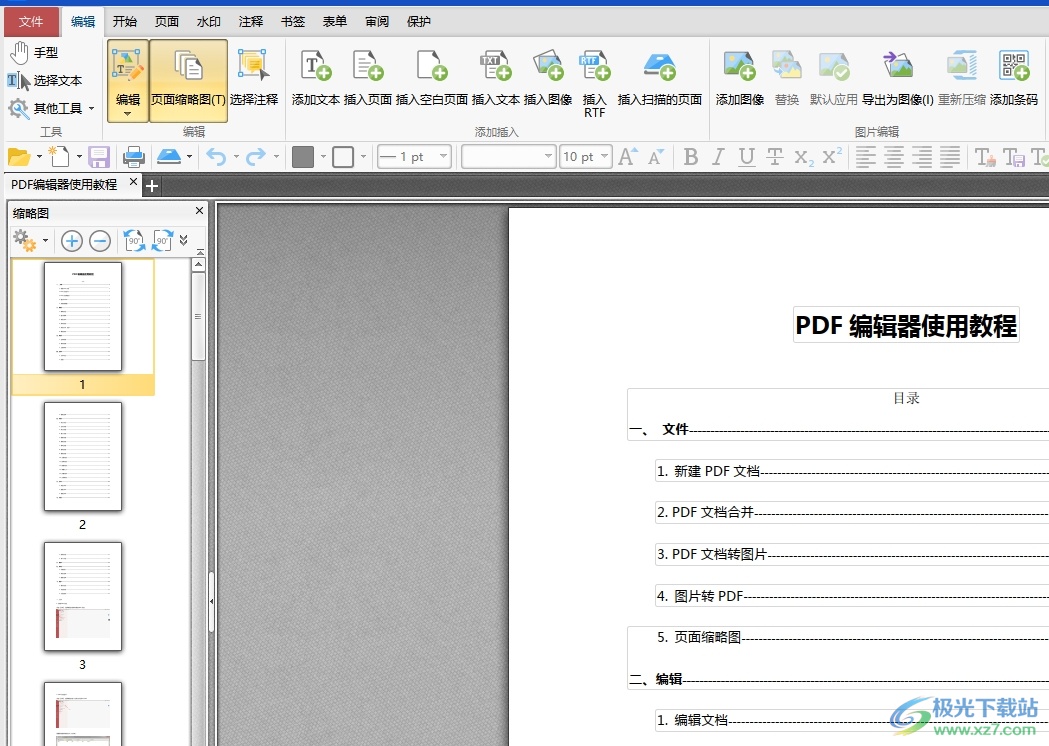
方法步骤
1.用户在电脑上打开pdf猫编辑器软件,并来到编辑页面上来进行设置
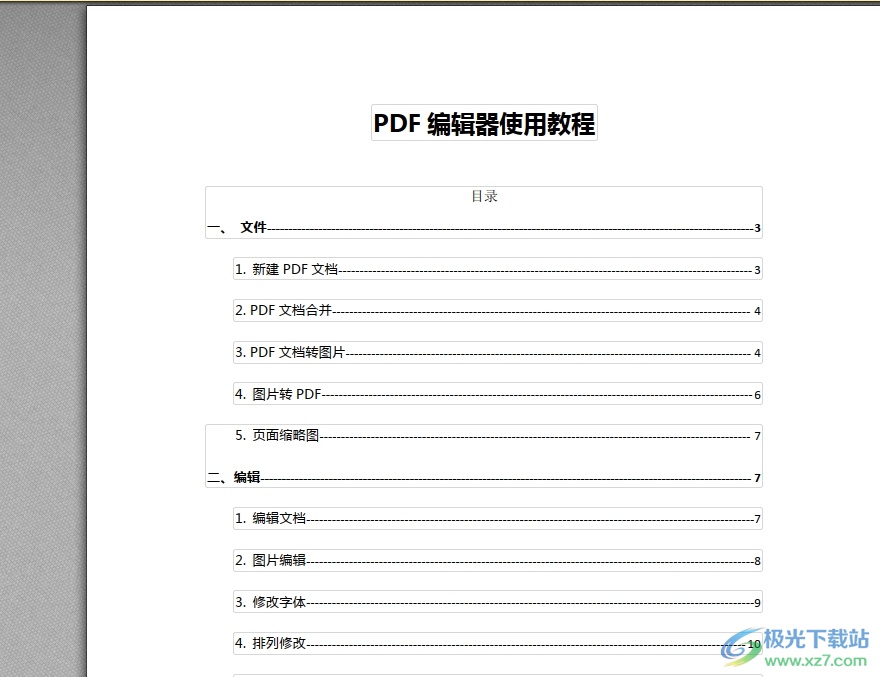
2.接着在页面上方的工具栏中点击打印图标,将会打开打印窗口
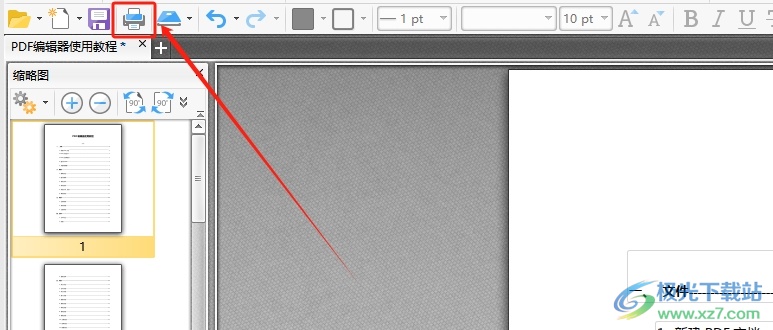
3.进入到打印窗口中,用户在高级打印选项板块中,勾选打印为图像选项即可解决问题
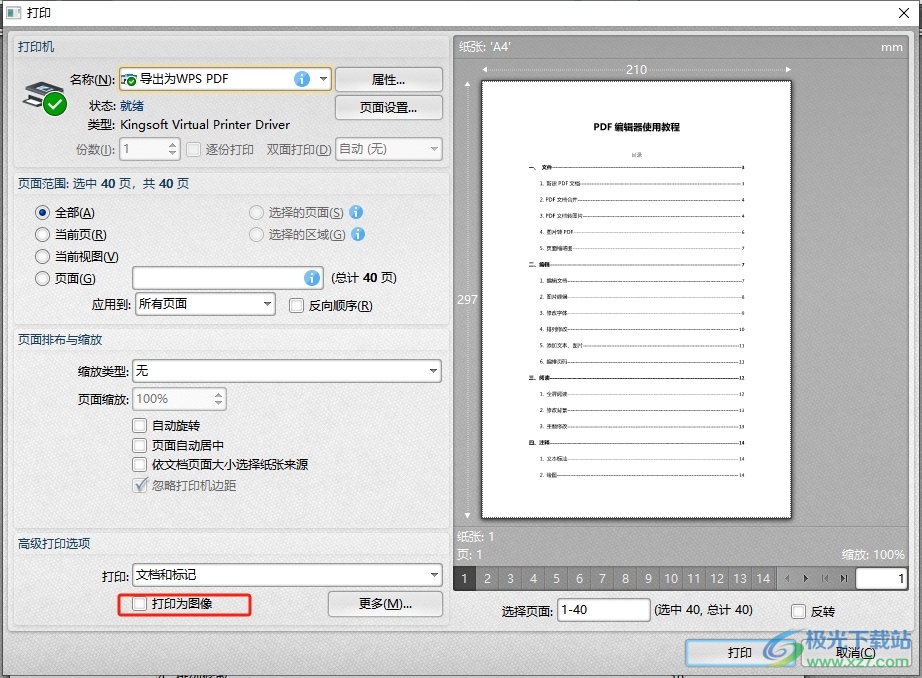
4.完成上述操作后,用户直接在窗口的右下角按下确定按钮就可以了将pdf文件打印为图像格式了
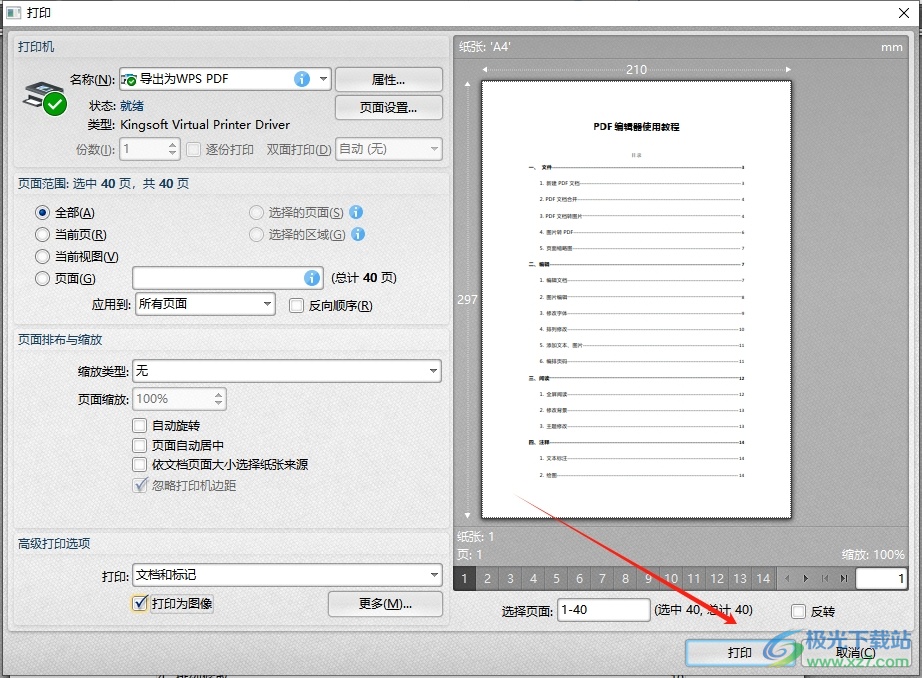
以上就是小编对用户提出问题整理出来的方法步骤,用户从中知道了大致的操作过程为点击打印-勾选打印为图像-打印这几步,方法简单易懂,因此感兴趣的用户可以跟着小编的教程操作试试看,用户只需简单操作几个步骤即可完成设置。


网友评论